विषयसूची:
- चरण 1: आवश्यक सामग्री
- चरण 2: 4 बिट योजक को समझना
- चरण 3: 4 बिट योजक का निर्माण
- चरण 4: सर्किट को पावर और ग्राउंड प्रदान करना
- चरण 5: वायरिंग एल ई डी
- चरण 6: सामान्य एनोड आरजीबी एलईडी वायरिंग
- चरण 7: एलसीडी डिस्प्ले को तार देना
- चरण 8: कोड लिखना

वीडियो: द्विआधारी से दशमलव कैलकुलेटर: 8 कदम

2024 लेखक: John Day | [email protected]. अंतिम बार संशोधित: 2024-01-30 09:21

ग्यारहवीं कक्षा के कंप्यूटर इंजीनियरिंग के लिए, मुझे एक अंतिम परियोजना पर निर्णय लेना था। पहले तो मुझे नहीं पता था कि क्या बनाना है क्योंकि इसमें कुछ हार्डवेयर घटकों को शामिल करना था। कुछ दिनों के बाद, मेरे सहपाठी ने मुझे कुछ महीने पहले बनाए गए चार बिट योजक के आधार पर एक प्रोजेक्ट करने के लिए कहा। उस दिन के बाद, अपने चार बिट योजक का उपयोग करके, मैं दशमलव कनवर्टर के लिए एक बाइनरी बनाने में सक्षम था।
इस परियोजना को बनाने के लिए बहुत सारे शोध की आवश्यकता होती है, जिसमें मुख्य रूप से यह समझना शामिल है कि एक पूर्ण और आधा योजक कैसे काम करता है।
चरण 1: आवश्यक सामग्री
इस परियोजना के लिए, आपको निम्नलिखित सामग्रियों की आवश्यकता होगी:
- अरुडिनो यूएनओ
- चार ब्रेडबोर्ड
- नौ वोल्ट की बैटरी
- सात XOR गेट (2 XOR चिप्स)
- सात और द्वार (2 और चिप्स)
- तीन या द्वार (1 या चिप)
- पांच एलईडी
- आठ 330 ओम प्रतिरोधक
- एलसीडी प्रदर्शन
- चार नर-मादा तार
- बहुत सारे नर-नर तार
- वायर स्ट्रिपर
- आम एनोड आरजीबी एलईडी
लागत (तारों को छोड़कर): $79.82
सभी सामग्री की लागत ABRA इलेक्ट्रॉनिक्स पर पाई गई।
चरण 2: 4 बिट योजक को समझना

शुरू करने से पहले, आपको समझना चाहिए कि चार-बिट योजक कैसे काम करता है। जब हम पहली बार इस सर्किट को देखते हैं, तो आप देखेंगे कि एक आधा योजक सर्किट और तीन पूर्ण योजक सर्किट हैं। चूंकि चार-बिट योजक पूर्ण और आधे योजक का संयोजन है, इसलिए मैंने एक वीडियो पोस्ट किया है जिसमें बताया गया है कि दो प्रकार के योजक कैसे काम करते हैं।
www.youtube.com/watch?v=mZ9VWA4cTbE&t=619s
चरण 3: 4 बिट योजक का निर्माण


चार-बिट योजक बनाने का तरीका बताना बहुत मुश्किल है, क्योंकि इसमें बहुत सारी वायरिंग शामिल है। इन तस्वीरों के आधार पर, मैं आपको इस सर्किट को बनाने के लिए कुछ तरकीबें बता सकता हूं। सबसे पहले, जिस तरह से आप अपने लॉजिक चिप्स को व्यवस्थित करते हैं, वह बहुत महत्वपूर्ण हो सकता है। एक साफ सर्किट रखने के लिए, अपने चिप्स को इस क्रम में ऑर्डर करें: XOR, AND, OR, AND, XOR। इस आदेश के होने से न केवल आपका सर्किट साफ होगा, बल्कि आपके लिए इसे व्यवस्थित करना भी बहुत आसान होगा।
एक और बढ़िया तरकीब यह है कि प्रत्येक योजक को एक बार में और दाईं ओर से बाईं ओर बनाया जाए। एक सामान्य गलती जो बहुत से लोगों ने की है, वह है सभी योजक एक ही समय में करना। ऐसा करने से आप वायरिंग में गड़बड़ी कर सकते हैं। 4-बिट योजक में एक गलती से पूरी चीज काम नहीं कर सकती है,
चरण 4: सर्किट को पावर और ग्राउंड प्रदान करना
9-वोल्ट बैटरी का उपयोग करके, ब्रेडबोर्ड को शक्ति और जमीन प्रदान करें जिसमें चार-बिट योजक होने वाला है। शेष 3 ब्रेडबोर्ड के लिए, Arduino UNO के माध्यम से इसे शक्ति और जमीन प्रदान करें।
चरण 5: वायरिंग एल ई डी

इस परियोजना के लिए पांच एलईडी का उपयोग इनपुट और आउटपुट डिवाइस के रूप में किया जाएगा। आउटपुट डिवाइस के रूप में, एलईडी चार बिट योजक में डाले गए इनपुट के आधार पर एक बाइनरी नंबर को रोशन करेगा। एक इनपुट डिवाइस के रूप में, जिसके आधार पर एलईडी चालू और बंद हैं, हम एलसीडी डिस्प्ले पर परिवर्तित बाइनरी नंबर को दशमलव संख्या के रूप में प्रोजेक्ट करने में सक्षम होंगे। एलईडी को तार करने के लिए, आप चार बिट योजक द्वारा बनाई गई रकम में से एक को एलईडी के एनोड लेग (एलईडी के लंबे पैर) से जोड़ देंगे, हालांकि इन दोनों के बीच में, 330 ओम अवरोधक रखें। फिर एलईडी के कैथोड लेग (एलईडी का शॉर्ट लेग) को ग्राउंड रेल से कनेक्ट करें। रोकनेवाला और योग तार के बीच, Arduino UNO पर किसी भी डिजिटल पिन के लिए एक पुरुष से पुरुष तार को कनेक्ट करें। शेष तीन राशियों और कैरी-आउट के लिए इस चरण को दोहराएं। मेरे द्वारा उपयोग किए जाने वाले डिजिटल पिन 2, 3, 4, 5 और 6 थे।
चरण 6: सामान्य एनोड आरजीबी एलईडी वायरिंग

इस परियोजना के लिए, इस आरजीबी एलईडी का उद्देश्य एलसीडी डिस्प्ले पर एक नया दशमलव संख्या बनने पर रंग बदलना है। जब आप पहली बार आम एनोड आरजीबी के नेतृत्व में देखते हैं, तो आप देखेंगे कि इसमें 4 पैर हैं; एक रेड-लाइट लेग, एक पावर (एनोड) लेग, एक ग्रीन-लाइट लेग और एक ब्लू-लाइट लेग। पावर (एनोड) लेग को 5 वोल्ट प्राप्त करने वाली पावर रेल से जोड़ा जाएगा। शेष तीन रंगीन पैरों को 330 ओम प्रतिरोधों से कनेक्ट करें। रोकनेवाला के दूसरे छोर पर, इसे Arduino पर PWM dgital पिन से जोड़ने के लिए एक पुरुष से पुरुष तार का उपयोग करें। PWM डिजिटल पिन कोई भी डिजिटल पिन होता है जिसके बगल में एक स्क्विगली लाइन होती है। मेरे द्वारा उपयोग किए जाने वाले PWM पिन ९, १० और ११ थे।
चरण 7: एलसीडी डिस्प्ले को तार देना

इस प्रोजेक्ट के लिए, LCD डिस्प्ले परिवर्तित बाइनरी नंबर को दशमलव में प्रोजेक्ट करेगा। जब हम LCD डिस्प्ले को देखते हैं, तो आपको 4 मेल पिन दिखाई देंगे। वे पिन हैं वीसीसी, जीएनडी, एसडीए और एससीएल। वीसीसी के लिए, ब्रेडबोर्ड पर वीसीसी पिन को पावर रेल से जोड़ने के लिए पुरुष से महिला तार का उपयोग करें। यह वीसीसी पिन को 5 वोल्ट प्रदान करेगा जीएनडी पिन के लिए, इसे पुरुष से महिला तार के साथ ग्राउंड रेल से कनेक्ट करें। एसडीए और एससीएल पिन के साथ, इसे पुरुष से महिला तार के साथ एनालॉग पिन से कनेक्ट करें। मैंने SCL पिन को एनालॉग पिन A5 से और SDA पिन को एनालॉग पिन A4 से जोड़ा।
चरण 8: कोड लिखना
अब जबकि मैंने इस परियोजना के निर्माण भाग के बारे में बता दिया है, अब कोड शुरू करते हैं। सबसे पहले, हमें पहले निम्नलिखित पुस्तकालयों को डाउनलोड और आयात करना होगा; लिक्विड क्रिस्टल_आई2सी लाइब्रेरी और वायर लाइब्रेरी।
#शामिल करें #शामिल करें
एक बार ऐसा करने के बाद, आपको सभी आवश्यक चर घोषित करने की आवश्यकता है। किसी भी प्रकार के कोड में, आपको पहले अपने वेरिएबल घोषित करने होंगे।
कास्ट इंट डिजिट1 = 2;
कास्ट इंट डिजिट 2 = 3;
कॉन्स्ट इंट डिजिट3 = 4;
कॉन्स्ट इंट डिजिट4 = 5;
कॉन्स्ट इंट डिजिट5 = 6;
इंट डिजिटम1 = 0;
इंट डिजिटम2 = 0;
इंट डिजिटम3 = 0;
इंट डिजिटम4 = 0;
इंट डिजिटम5 = 0;
चार सरणी 1 = "द्विआधारी से दशमलव";
चार सरणी २ = "कन्वर्टर";
इंट टाइम = 500; // देरी के समय का मूल्य
कॉन्स्ट इंट रेडपिन = 9;
कॉन्स्ट इंट ग्रीनपिन = 10;
कॉन्स्ट इंट ब्लूपिन = 11;
#COMMON_ANODE परिभाषित करें
लिक्विड क्रिस्टल_आई2सी एलसीडी (0x27, 16, 2);
शून्य सेटअप () में, आप अपने सभी चर के लिए पिन प्रकार घोषित करते हैं। आप एक सीरियल स्टार्ट का भी उपयोग करेंगे क्योंकि हम एनालॉगवाइट () का उपयोग कर रहे हैं।
व्यर्थ व्यवस्था()
{
सीरियल.बेगिन (९६००);
पिनमोड (अंक 1, INPUT);
पिनमोड (अंक 2, इनपुट);
पिनमोड (अंक 3, इनपुट);
पिनमोड (अंक 4, इनपुट);
पिनमोड (अंक 5, इनपुट);
LCD.init ();
एलसीडी प्रकाश();
पिनमोड (रेडपिन, आउटपुट);
पिनमोड (ग्रीनपिन, आउटपुट);
पिनमोड (ब्लूपिन, आउटपुट);
शून्य सेटअप () में, मैंने इस प्रोजेक्ट का नाम बताते हुए एक संदेश बनाने के लिए लूप के लिए बनाया है। शून्य लूप () में नहीं होने का कारण यह है कि यदि यह उस शून्य में है, तो संदेश दोहराता रहेगा।
LCD.setCursor(15, 0); // कर्सर को कॉलम 15, लाइन 0. पर सेट करें
के लिए (इंट स्थिति काउंटर 1 = 0; स्थिति काउंटर 1 <17; स्थिति काउंटर 1 ++)
{
LCD.scrollDisplayLeft (); // डिस्प्ले की सामग्री को बाईं ओर एक स्थान पर स्क्रॉल करता है।
एलसीडी.प्रिंट (सरणी 1 [स्थिति काउंटर 1]); // एलसीडी पर एक संदेश प्रिंट करें।
देरी (समय); // 250 माइक्रोसेकंड के लिए प्रतीक्षा करें
}
एलसीडी.क्लियर (); // LCD स्क्रीन को साफ करता है और कर्सर को ऊपरी-बाएँ कोने में रखता है।
LCD.setCursor(15, 1); // कर्सर को कॉलम 15, लाइन 1 पर सेट करें
के लिए (इंट स्थिति काउंटर = 0; स्थिति काउंटर <9; स्थिति काउंटर ++)
{
LCD.scrollDisplayLeft (); // डिस्प्ले की सामग्री को बाईं ओर एक स्थान पर स्क्रॉल करता है।
LCD.print(array2[positionCounter]);// LCD पर एक संदेश प्रिंट करें।
देरी (समय);//250 माइक्रोसेकंड के लिए प्रतीक्षा करें
}
एलसीडी.क्लियर (); // LCD स्क्रीन को साफ करता है और कर्सर को ऊपरी-बाएँ कोने में रखता है।
}
अब जब हमने शून्य सेटअप () समाप्त कर लिया है, तो चलिए शून्य लूप () पर चलते हैं। शून्य लूप में, मैंने यह सुनिश्चित करने के लिए कई इफ-स्टेटमेंट बनाए कि जब कुछ लाइटें चालू या बंद हों, तो यह डिस्प्ले पर एक निश्चित दशमलव संख्या प्रदर्शित करेगी। मैंने एक दस्तावेज़ संलग्न किया है जो दिखा रहा है कि मेरे शून्य लूप के अंदर क्या है और मेरे द्वारा बनाई गई कई अन्य आवाजें हैं। दस्तावेज़ देखने के लिए यहां क्लिक करें।
अब आपको बस इतना करना है कि कोड को चलाएं और अपने नए बाइनरी टू डेसीमल कन्वर्टर का आनंद लें।
सिफारिश की:
बैंक खाता बचत कैलकुलेटर: 18 कदम

बैंक खाता बचत कैलकुलेटर: मेरा बचत कैलकुलेटर चुनने के लिए धन्यवाद। आज हम सीखेंगे कि कैसे अपने निजी खर्चों और बचतों पर नज़र रखने के लिए BankAccount क्लास प्रोग्राम करें। अपने खर्चों पर नज़र रखने के लिए एक बैंक खाता बनाने के लिए आपको सबसे पहले एक बुनियादी
सीपीई 133 अंतिम परियोजना दशमलव से बाइनरी: 5 कदम

सीपीई 133 फाइनल प्रोजेक्ट डेसिमल टू बाइनरी: बाइनरी नंबर डिजिटल लॉजिक के बारे में सोचते समय दिमाग में आने वाली पहली चीजों में से एक हैं। हालांकि, इसके लिए नए लोगों के लिए बाइनरी नंबर एक कठिन अवधारणा हो सकती है। यह परियोजना उन लोगों की मदद करेगी जो बाइनरी नंबर मास के साथ नए और अनुभवी दोनों हैं।
कैनन ईओएस के लिए टर्न-ए-एचपी४९जी-ग्राफिंग-कैलकुलेटर-इन-एन-इंटरवैलोमेट: ४ कदम

कैनन ईओएस के लिए टर्न-ए-एचपी४९जी-ग्राफिंग-कैलकुलेटर-इन-एन-इंटरवैलोमेट: डिसपैराडोर ऑटोमá /photos/cacholongo/Componentes necesarios:2n3904,Resistencia 2,2k;Diodo 1n4001,Cable de conxiÃÂ&su
कैलकुलेटर के लिए कीबोर्ड शॉर्टकट !!: 4 कदम

कैलकुलेटर के लिए कीबोर्ड शॉर्टकट !!: यह निर्देश आपको कैलकुलेटर के लिए कुछ उपयोगी कीबोर्ड शॉर्टकट दिखाएगा, कृपया मेरे चैनल को सब्सक्राइब करें धन्यवाद
दशमलव को कैसे विभाजित करें- EDP 279: 5 चरण
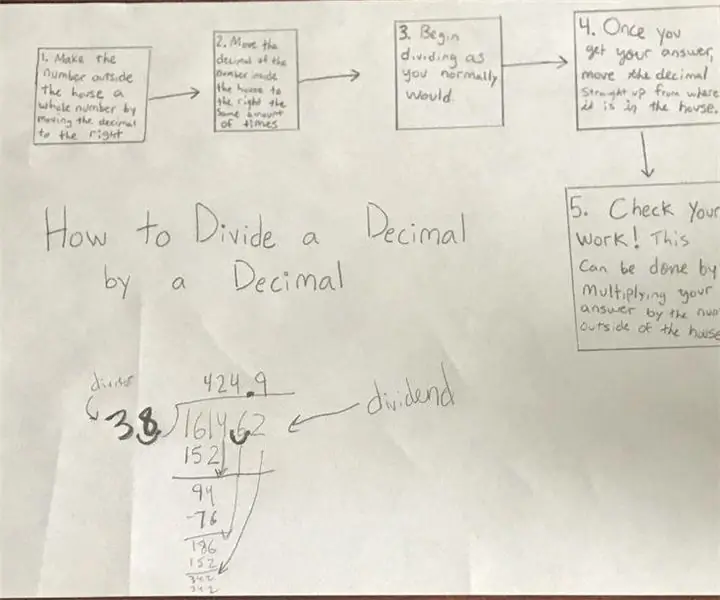
दशमलव को कैसे विभाजित करें- EDP 279: संख्याओं को दशमलव से कैसे विभाजित करें
